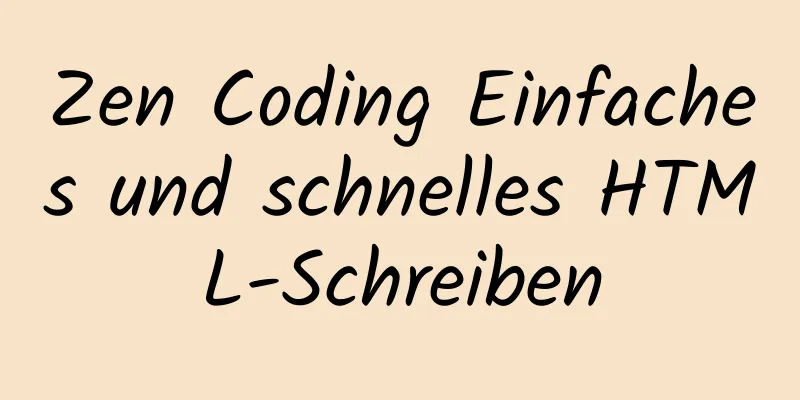Beispielcode zur Implementierung des Dunkelmodus mit CSS-Variablen

|
Vor kurzem wurde WeChat von Apple gezwungen, einen Dunkelmodus zu entwickeln. Immer mehr Websites und Anwendungen unterstützen den Dunkelmodus. Viele Menschen wählen den Dunkelmodus auch gerne für Websites. Vielleicht bevorzugen sie dieses Erscheinungsbild oder möchten ihre Augen vor Ermüdung schützen. Dieser Beitrag zeigt Ihnen, wie Sie einen automatischen CSS-Dunkelmodus implementieren, der sich je nach Thema Ihres Besuchers ändert. Ich habe versucht, den Dunkelmodus mithilfe von
CSS-Dunkelmodus Ich habe Variablen definiert, um die Farben Ihres Designs festzulegen, und ich empfehle Ihnen, dasselbe zu tun, da es den Vorgang erheblich vereinfacht. Meine Standardfarbvariablen sind wie folgt:
:Wurzel {
--Akzent: #226997;
--Haupt: #333;
--Licht: #666;
--Feuerzeug: #f3f3f3;
--Rand: #e6e6e6;
--bg:#ffffff;
}Wenn Sie diese Variablen in Ihrem Stylesheet verwenden möchten, können Sie dies wie folgt tun:
P {
Farbe: var(--main);
}Wenn Sie also die Farben Ihres Designs ändern möchten, müssen Sie nur die definierte Variable ändern und alles, was diese Variable verwendet, wird aktualisiert. Jetzt müssen wir einen neuen Satz Variablen definieren, die beim Aufrufen des CSS-Dunkelmodus verwendet werden.
/* Definiere die Farbe des Dunkelmodus */
:Wurzel {
--Akzent: #3493d1;
--main: #f3f3f3;
--Licht: #ececec;
--Feuerzeug: #666;
--Rand: #e6e6e6;
--bg: #333333;
}Dark-Unterstützung hinzugefügt Nachdem wir nun zwei Variablensätze definiert haben, müssen wir nur noch Nehmen Sie die Farbvariable „Dunkel“ und fügen Sie die folgende
/* Definiere die Farbe des Dunkelmodus */
@media (bevorzugtes Farbschema: dunkel) {
:Wurzel {
--Akzent: #3493d1;
--main: #f3f3f3;
--Licht: #ececec;
--Feuerzeug: #666;
--Rand: #e6e6e6;
--bg: #333333;
}
}Das ist es! Wenn jemand ein dunkles Betriebssystemdesign verwendet und Ihre Website besucht, wechselt Ihre Website jetzt automatisch in den Dunkelmodus.
Sie möchten sicher testen, ob diese Änderung funktioniert. Dazu können Sie einfach ein dunkles Design auf Ihrem Betriebssystem aktivieren, beispielsweise das dunkle Design von iOS. Wenn Sie keine Zeit mit der Thematisierung Ihres Betriebssystems verschwenden möchten, können Sie diesen Test alternativ in Firefox erzwingen. So geht's: Öffnen Sie Firefox, geben Sie Sie werden aufgefordert, das Risiko einzugehen und es zu akzeptieren. Suchen Sie in der Suchleiste nach Die Seite sollte jetzt schwarz sein. Gehen Sie zurück zu Ihrer Website und das Design sollte automatisch auf den Dunkelmodus aktualisiert worden sein. Wenn Sie testen möchten, ob es zurückschaltet, ändern Sie den Wert auf Wenn Sie mit dem Testen fertig sind, klicken Sie auf den Papierkorb, um die Option zu löschen. Damit ist dieser Artikel über Beispielcode zur Implementierung des Dunkelmodus mit CSS-Variablen abgeschlossen. Weitere relevante CSS-Inhalte zum Dunkelmodus finden Sie in den vorherigen Artikeln von 123WORDPRESS.COM oder in den folgenden verwandten Artikeln. Ich hoffe, Sie werden 123WORDPRESS.COM auch in Zukunft unterstützen! |
<<: 2 Gründe, warum die HTML-CSS-Tag-Stileinstellung nicht funktioniert
Artikel empfehlen
Detaillierte Erklärung zum manuellen Bereitstellen einer Remote-MySQL-Datenbank unter Linux
1. Installieren Sie MySQL. Führen Sie den folgend...
Funktionen in TypeScript
Inhaltsverzeichnis 1. Funktionsdefinition 1.1 Fun...
Wie wirkt sich der zusammengesetzte Index von MySQL aus?
Inhaltsverzeichnis Hintergrund Zusammengesetzte I...
jQuery klickt auf den Liebeseffekt
In diesem Artikel wird der spezifische Code des j...
Zusammenfassung der Shell-Methode zum Bestimmen, ob eine Variable leer ist
So ermitteln Sie, ob eine Variable in der Shell l...
So verwenden Sie async await elegant in JS
Inhaltsverzeichnis $.ajax von jQuery Der Beginn d...
10 tödliche semantische Fehler in der Webtypografie
<br />Dies stammt aus dem Inhalt von „Web Fr...
Detaillierte Erklärung der MySQL-Partitionstabelle
Vorwort: Partitionierung ist ein Tabellenentwurfs...
Vorgänge der Kommunikation zwischen Docker-Containern und der externen Netzwerkkommunikation
Kommunikation zwischen Containern 1. Netzwerkfrei...
Implementierung des Pycharm-Installationstutorials auf Ubuntu 18.04
Methode 1: Pycharm herunterladen und installieren...
Detaillierte Erläuterung der allgemeinen Schritte zur SQL-Anweisungsoptimierung
Vorwort In diesem Artikel erfahren Sie hauptsächl...
Automatisierter Docker-Build – Diagramm des Implementierungsprozesses für automatisierte Builds
Automatisierter Build bedeutet, Docker Hub zu ver...
Mybatis implementiert Details zum Abfangen und Ändern von SQL-Abfragen
Vorwort Eine der Funktionen eines Interceptors be...
Zusammenfassung der Docker-Datenspeicherung
Bevor Sie diesen Artikel lesen, hoffe ich, dass S...
CSS-Tricks zum Erstellen von Welleneffekten
Es war schon immer sehr schwierig, Welleneffekte ...